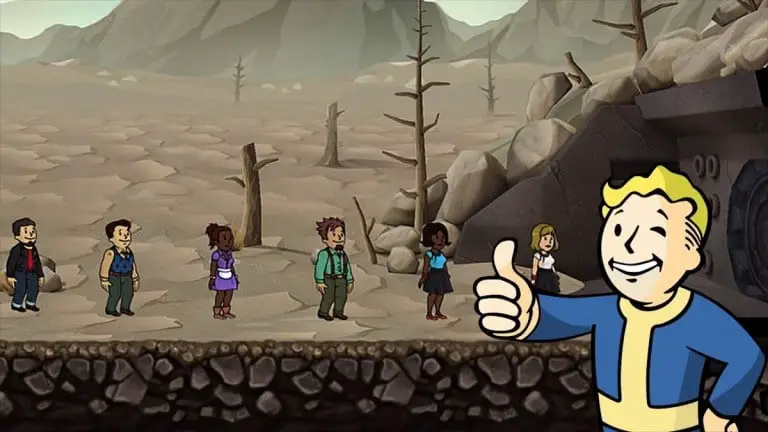Il PC non funziona al meglio? Forse hai bisogno di un aggiornamento del BIOS... Sia che tu stia aggiornando il tuo processore Intel o AMD all'ultimo modello o provando a diagnosticare l'origine dell'instabilità del tuo sistema, l'aggiornamento del firmware di base del tuo PC è un ottimo punto di partenza per la risoluzione dei problemi. Non ha senso avere una delle migliori schede grafiche o processori di gioco se stai eseguendo firmware obsoleto e instabile. Ecco quindi la nostra guida su come eseguire un aggiornamento del BIOS MSI, Gigabyte o Asus in modo rapido e, soprattutto, sicuro.
Il BIOS, o Basic Input Output System, è l'interconnessione cruciale di basso livello tra la scheda madre, i componenti ad essa collegati e il sistema operativo. Questo firmware memorizzato localmente sulla scheda inizializza tutto ciò che è collegato agli I/O del mobo, ed è essenziale per il corretto funzionamento del tuo PC, dalla CPU allo storage alla RAM. Pensalo come il sistema che governa l'autostrada tra tutti i componenti più importanti del tuo computer.
Se si verificano problemi diagnostici hardware difficili, frustrante instabilità del sistema o semplicemente non è possibile aggiornare la memoria, è particolarmente importante assicurarsi che il firmware del BIOS della scheda madre sia aggiornato con il firmware più recente. . creatore. Le prestazioni, la stabilità e la compatibilità del tuo sistema possono dipendere da questo. Tutto ciò di cui hai bisogno per il processo è una connessione Internet, un'unità USB e 10 minuti di riserva.
Ma se il tuo sistema è felice e funziona come previsto, è meglio che lo lasci abbastanza da solo. Sebbene un aggiornamento del BIOS sia più semplice e affidabile che mai, se il tuo sistema subisce un'improvvisa perdita di alimentazione a metà del processo, il tuo PC da gioco potrebbe spegnersi. Se non è rotto, forse non aggiustarlo.
Nota anche eventuali impostazioni del BIOS o valori di overclock prima di intraprendere il successivo processo di aggiornamento, poiché verranno cancellati durante l'installazione.
A seconda che tu stia sanguinando rosso o blu nel dibattito tra AMD e Intel, il processo di aggiornamento del BIOS può variare. È particolarmente importante mantenere aggiornate le schede madri AM4 per un migliore supporto della memoria e compatibilità con gli ultimi processori AMD Ryzen 2000 e AMD Ryzen 3000. E se hai una scheda madre B450 o X470, probabilmente dovrai eseguire uno di questi aggiornamenti se vuoi eseguire uno dei prossimi processori AMD Zen 3.

Trova le specifiche del tuo sistema
Per aggiornare il tuo BIOS, devi sapere esattamente la marca e il modello della tua scheda madre. È abbastanza facile da trovare con un rapido accesso alle informazioni di sistema.
Per trovare la marca e il modello della tua scheda madre:
- Premi il tasto Windows
- Digita "msinfo" nella barra di ricerca
- Premere Invio
Le informazioni in "Prodotto BaseBoard" sono il modello della tua scheda madre, sopra è il produttore della tua scheda madre. Più in basso c'è anche "BIOS Version/Date", nota questo per il confronto con l'ultimo BIOS del produttore nel passaggio successivo.

Scarica l'ultimo firmware del BIOS
Quindi, scarica il firmware del BIOS appropriato per il tuo sistema dalla pagina del prodotto del produttore. Sebbene questo processo vari in base al produttore, dovrebbe essere abbastanza facile da individuare dal tuo motore di ricerca preferito con le informazioni sulla scheda madre sopra. (Digita la marca e il modello della tua scheda madre seguito dalla parola "firmware" di solito fa il trucco).
Una volta scaricato il BIOS più recente, estrai il file secondo necessità e copialo nella directory principale (non in una cartella separata) dell'unità flash USB. Ciò renderà più facile trovarlo quando lo cercherai in un secondo momento e ricorda di non rinominare il file o il tuo PC sarà confuso.
L'UEFI del produttore della scheda madre potrebbe consentire di scaricare e installare un file di aggiornamento del BIOS direttamente dal Web dall'interfaccia. È utile se non hai una USB a portata di mano, ma preferiamo giocare sul sicuro con una USB affidabile.
I dettagli più fini del processo di aggiornamento del BIOS variano da produttore a produttore, ma le basi sono le stesse di chi ha costruito la lastra del circuito stampato che abita il tuo PC.

Aggiornamento BIOS ASUS
Le schede madri Asus variano leggermente in base alla marca. In particolare, le schede a marchio ROG sono in particolare di natura rossa e nera. In ogni caso, il processo è più o meno lo stesso. Per un aggiornamento del BIOS Asus:
- Dopo aver riavviato il PC, schiaccia il più possibile il tasto DEL. Non necessariamente obbligatorio, ma la tradizione lo richiede.
- Premere F7 per aprire la "modalità avanzata".
- Vai a Strumenti.
- Apri ASUS EZ Flash 3.
- Seleziona la tua unità flash USB contenente il file BIOS estratto dall'elenco dei dispositivi di archiviazione.
- Seleziona il file BIOS e conferma di voler leggere questo file.
Conferma di voler aggiornare il BIOS.
Lascia completare il processo di aggiornamento. NON SPEGNERE IL PC finché non sei sicuro al 100% che l'aggiornamento sia completo. L'aggiornamento del BIOS non è terrificante come una volta, ma tagliare la potenza a metà di un aggiornamento del BIOS è un modo infallibile per creare un nuovo e costoso blocco per appunti.
Infine, riapplica le impostazioni che hai annotato in precedenza, assicurandoti di abilitare le impostazioni XMP per sbloccare il pieno potenziale della tua memoria.

Aggiornamento del bios MSI
Stesso affare come sopra, ma menu leggermente diversi. Per un aggiornamento del BIOS MSI:
- Al riavvio del PC, avviare il BIOS premendo ripetutamente il tasto DEL. O solo una volta al momento giusto. Ad ogni modo, eccoti qui.
- Vai su M-Flash e accetta di riavviare automaticamente il sistema in modalità Flash.
- Seleziona l'unità USB con il file BIOS che hai estratto in precedenza.
- Seleziona il file del BIOS.
- Accetta la richiesta.
- Riapplica le tue impostazioni.

Aggiornamento del BIOS Gigabyte
Per un aggiornamento del BIOS Gigabyte:
- Quando il tuo PC si riavvia, schiaccia il tasto DEL per venire nel regno. Puoi anche accedere direttamente a Q-Flash, l'utilità flash del BIOS di Gigabyte, premendo direttamente il tasto END durante l'avvio con la maggior parte delle schede Gigabyte.
- Vai a Q-Flash: potrebbe essere necessario premere il tasto ALT per visualizzare il collegamento Q-Flash dal menu del BIOS.
- Seleziona Aggiorna BIOS
- Seleziona il BIOS estratto dall'unità di archiviazione
- Premi INVIO e accetta di aggiornare il tuo BIOS
- Sii paziente e lascia che il tuo PC faccia il suo lavoro.
- Riapplica le impostazioni.
Questo è tutto ciò che serve per aggiornare il BIOS. Un'esperienza relativamente semplice e indolore dall'arrivo di UEFI sulla scena, e che potrebbe alleviare alcuni di quei problemi hardware fastidiosi e non diagnosticati, estendere notevolmente la compatibilità del processore e persino aumentare le prestazioni.